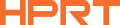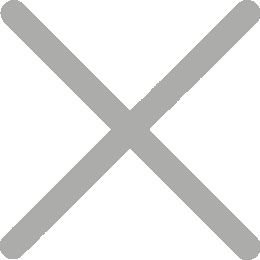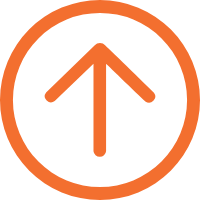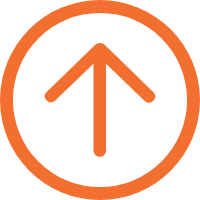Alegerea celei mai bune imprimante iOS de chitanțe pentru sisteme POS iPad
O imprimantă de chitanțe iOS este un dispozitiv care se conectează cu dispozitive iOS, cum ar fi iPhone și iPad, pentru a imprima comenzi și chitanțe. În sistemele POS iPad, companiile utilizează aplicații precum Square POS, Shopify POS și Vend pe aceste dispozitive mobile pentru a procesa comenzile fără probleme și pentru a sincroniza vânzările online și în magazin.

Cu ajutorul imprimantelor de chitanțe iOS, companiile pot imprima cu ușurință toate tipurile de chitanțe din tranzacțiile cu aplicații, asigurând gestionarea lină și eficientă a tranzacțiilor în magazine cu amănuntul, restaurante și operațiuni de servicii alimentare.
Cum să alegi cea mai bună imprimantă iOS de chitanțe
Sistemele POS iPad au devenit din ce în ce mai populare în comerțul cu amănuntul și ospitalitatea din motive bune: economisesc spațiu, au caracteristici bogate, accesibile, ușor de utilizat și se integrează bine cu diverse hardware POS, cum ar fi cititoarele de carduri și scanerele de coduri QR.
Deci, atunci când sunteți gata să adoptați un sistem POS iPad, cum alegeți imprimanta de chitanțe iOS potrivită? Luaţi în considerare următorii factori:
●CompatibilitateAsigurați-vă că funcționează perfect cu dispozitivele iOS. În timp ce majoritatea imprimantelor de chitanțe, inclusiv imprimantelor mobile de chitanțe, acceptă iOS, este încă important să verificați compatibilitatea înainte de achiziționare.
●Opțiuni de conectivitateCăutați opțiuni de conectare adecvate, cum ar fi capacitățile Bluetooth și Wi-Fi.
De exemplu, în magazinele de retail boutique, magazinele de băuturi, magazinele de ceai cu bule, supermarketurile și magazinele alimentare cu spațiu limitat la recepție, companiile optează adesea pentru imprimante de chitanțe wireless desktop, cum ar fi HPRT TP808, pentru a se conecta la sistemele POS tablete.

Acest lucru evită dezordinea cablurilor și menține spațiul de lucru ordonat și organizat. Creează o impresie profesională și eficientă asupra clienților, ajutând la sporirea satisfacției clienților.
Pentru camioane alimentare, magazine pop-up sau standuri în aer liber cu volume reduse de tranzacții, este suficientă optarea pentru o imprimantă termică mobilă care acceptă iPad sau iPhone.

De exemplu, imprimanta portabilă de chitanțe HPRT de 2 inchi este ușoară și portabilă, acceptă conectivitate Bluetooth și se poate asocia cu orice dispozitiv iOS. Acest lucru oferă flexibilitatea de a procesa tranzacții și de a imprima chitanțe în diferite locații din mall.
În plus, este compatibil cu diferite SDK-uri pentru diferite sisteme de operare, inclusiv iOS, Android, Linux, Windows și WinCE.
●Calitate imprimareCalitatea ridicată a imprimării asigură că chitanţele sunt uşor de citit, cu text şi grafică clare.
●Viteză și fiabilitateOptați pentru imprimante de bilete și comandă cunoscute pentru eficiența și durabilitatea lor. În magazine și restaurante aglomerate, procesarea rapidă este cheia satisfacției clienților. Imprimantele fiabile de chitanță pentru aplicații iOS reduc timpul de nefuncționare și întreținerea, asigurând performanțe consecvente și minimizând întreruperile serviciului.
Cum să conectezi o imprimantă de chitanțe la un iPad
Deci, cum conectați o imprimantă la un iPad pentru sisteme POS obișnuite tablete? Iată un scurt ghid despre conectarea diferitelor tipuri de conectivitate de imprimante de chitanțe iOS.
Ghid pas cu pas
● Pornire: Asigurați-vă că imprimanta de chitanțe iOS este pornită.
1. Conexiune Bluetooth cu iPad
● Accesaţi setările iPad, activaţi Bluetooth.
● Selectați imprimanta de chitanțe Bluetooth iOS din lista dispozitivelor disponibile.
2. Conexiune Wi-Fi cu iPad
● Conectaţi imprimanta la aceeaşi reţea Wi-Fi ca şi iPad.
● Utilizați adresa IP a imprimantei de chitanțe iPad pentru a finaliza configurarea.
3. Conexiune USB cu iPad
● Utilizaţi un cablu USB compatibil.
● Conectaţi imprimanta direct la iPad.
Depanarea problemelor comune în sistemul POS iPad
Chiar și cu cea mai bună configurare, este posibil să întâmpinați ocazional probleme cu imprimanta de chitanțe iOS. Iată câteva probleme comune și soluțiile lor pentru a vă ajuta să rezolvați rapid orice întrerupere și să mențineți operațiunile fără probleme.
1. Deconectat
Verificaţi conexiunile stabile de alimentare şi reţea şi inspectaţi dacă există interferenţe în zonă şi încercaţi repornirea routerului sau modemului.
2. Imprimanta nu a fost găsită
Reporniţi atât imprimanta, cât şi iPad-ul. Asigurați-vă că Bluetooth sau Wi-Fi este activat și că ambele dispozitive se află în raza de acțiune. Dacă problema continuă, verificaţi actualizările firmware pentru imprimantă.
3. Calitate slabă a imprimării
Verificaţi tipul de hârtie şi asiguraţi-vă că corespunde specificaţiilor imprimantei. Curăţaţi capul imprimantei şi verificaţi dacă există obstacole sau resturi. Dacă persistă probleme legate de calitatea imprimării, luaţi în considerare înlocuirea rolei de hârtie termică.
4. Blocaje de hârtie
Deschideţi capacul imprimantei şi îndepărtaţi cu atenţie orice hârtie blocată. Asiguraţi-vă că rola de hârtie este încărcată corect şi că imprimanta nu conţine resturi.
HPRT este un lider furnizor de hardware POS din China, specializat în dezvoltarea și producția unei game largi de imprimante de chitanțe termice Bluetooth, Wi-Fi și USB, scanere, PDA-uri și multe altele. Oferim, de asemenea, OEM și servicii de personalizare în vrac. Produsele noastre sunt utilizate pe scară largă în restaurante și afaceri cu amănuntul de toate dimensiunile. Pentru întrebări și oferte de preț, vă rugăm să ne contactați.